在大多数情况下,当您将 Android 设备连接到 Mac 时,您依赖于 Android 文件传输。然而,有时您可能会遇到一个问题,即应用程序无法将您的手机连接到 Mac,从而使文件传输过程出现问题。了解 Android 文件传输无法正常工作的原因可以为您节省时间和精力。在本文中,我们收集了最常见的原因,并提供了故障排除和修复方法,帮助您在 Android 和 Mac 之间进行高效且无障碍的文件传输。
为何Android文件传输无法连接到设备
为了更好地理解为什么 Android 文件传输无法访问您的设备存储,您应该了解可能发生的原因。这样,您就会知道接下来需要做什么来解决此问题。下面,我们列出了最常见的原因:
- USB 线缆和端口损坏或故障。
- 您手机上的文件传输或 USB 调试模式已禁用。
- 由于文件传输和第三方应用程序(现有和已安装)在您的手机和 Mac 上都存在兼容性问题。
- 您的 Android 或 Mac 操作系统出现问题。
- Android 文件传输安装中存在漏洞。
为了您的方便,我们收集了一些可以帮助解决该问题的故障排除步骤。继续阅读。
如何修复 Mac 上的 Android 文件传输问题
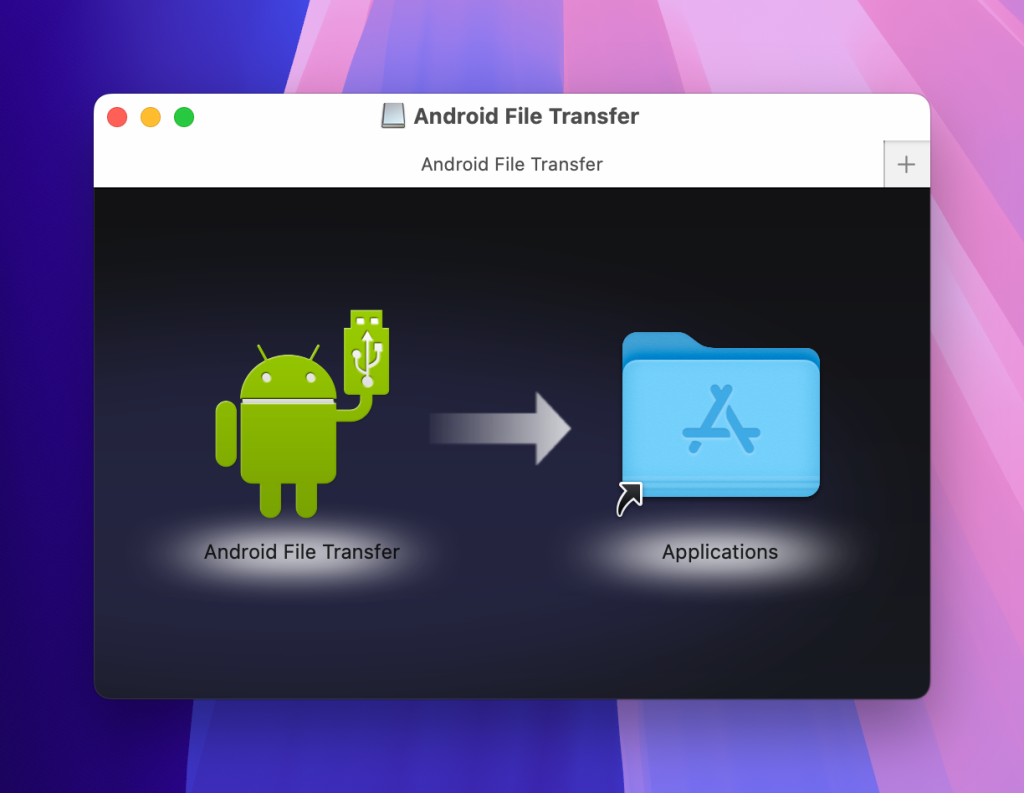
1. USB 电缆和端口的物理故障
请检查 USB 电缆
导致 Android File Transfer 无法工作的最普遍原因之一是您使用的 USB 电缆。确保您使用的是状况良好的电缆;这意味着电缆不应有任何可见的损坏,也不应松动。如果不是,请尝试更换其他 USB 电缆并检查是否有效。此外,请确保您使用的是用于文件传输的合适电缆,而不是只能为手机充电的电缆。
检查您的 Mac 上的 USB 端口
如果您已经将电缆更换为新电缆,但问题依旧,检查您 Mac 的 USB 端口。确保没有污垢或灰尘,并且没有可见的损坏。另外,尝试使用其他 USB 端口,以检查问题是否仍然存在。
2. 设置问题
在安卓设备上启用文件传输
如果USB线没问题,但仍然收到Mac未找到安卓设备的消息,那你应该检查一下文件传输设置。当你将设备连接到Mac时,检查设备上的文件传输设置。一个弹出窗口应通知你已连接USB线,并询问你如何使用它,你应该选择“文件传输”选项。这样可能就能解决问题!
允许USB调试
有时候,在 Android 和 Mac 之间传输文件的问题的解决方案可能是您需要允许 USB 调试。这是一个设置,可以打开开发者模式以便于访问您的 Android。为此,您需要进入 Android 设置并点击“关于手机”然后导航到“构建号码”根据设备不同而异)并点击构建号码,直到您收到一条信息提示您已经成为开发者!
3. 软件问题
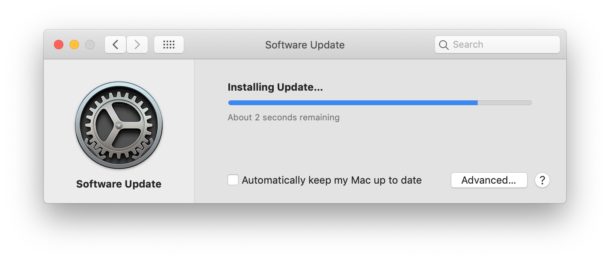
更新您的软件(macOS和Android)
Android File Transfer Mac 无法正常工作的另一个可能原因是您需要更新您的软件。检查您的 Android 设备和 Mac 是否需要进行软件更新。如果有更新,请安装它们,看看 Android File Transfer 是否开始在更新后的软件上工作。拥有最新的操作系统对于许多应用程序的功能是很重要的。
重新启动您的设备(Android和Mac)
仍然没有运气?也许是时候尝试老办法—重启一下。重启你的 Android 和 Mac。有时强行关机和重启可以纠正故障行为。设备和计算机每隔一段时间需要休息和重置。如果你已经有一段时间没有关闭你的 Android 或 Mac,那就试试这个,然后打开 Android 文件传输看看是否有效。
在 Mac 上重新安装 Android 文件传输应用程序
如果这些方法未奏效,并且您仍然在处理Mac上的Android文件传输无效问题,可能需要重新安装该应用程序。这意味着您需要在Mac上卸载Android文件传输,然后重新安装它。有时,这种重置可以修复软件中的故障。如果您希望使Android文件传输正常工作,这是值得尝试的方法。
卸载三星 Kies 或 Smart Switch 应用程序
如果您使用的是三星手机,导致您的Mac无法识别Android手机的原因可能是由于Kies或Smart Switch,这些是用于管理文件的应用程序。这些应用程序有时会阻止Android文件传输的连接,因此您可以通过卸载它们来解决问题。在设置>应用程序中找到Kies或Smart Switch应用程序,然后选择“卸载”
禁用防病毒软件
如果您在 Mac 上使用任何第三方防病毒应用程序,您也属于 Android 文件传输可能在您的 Sequoia、Sonoma 或您使用的任何 macOS 上无法正常工作的问题风险群体。尝试暂时禁用该应用程序以查看问题是否仍然存在。为此,请转到 Mac 的菜单栏并找到您的防病毒应用程序图标。右键单击它,然后从下拉菜单中选择“禁用”或“停止”等选项。
使用 Android 文件传输替代方案
如果 Android 文件传输不起作用,一个简单的解决方案是找到一个更好的应用程序!Android 文件传输很受欢迎,但多年来没有更新。因此,许多用户在尝试连接设备时会收到“在 Mac 上找不到 Android 设备”的消息。相反,可以尝试使用 MacDroid 来传输文件。
MacDroid 是一个强大的Android 文件传输替代品,专为在 Android 和 Mac 之间简单的数据传输而设计。它允许您从 Android 设备向 Mac 传输照片、视频、音乐、文件夹等,反之亦然。最重要的是,该应用程序适用于所有 Android 和 MTP 设备,因此您只需要一个应用程序即可在 Mac 上轻松连接和管理它们。
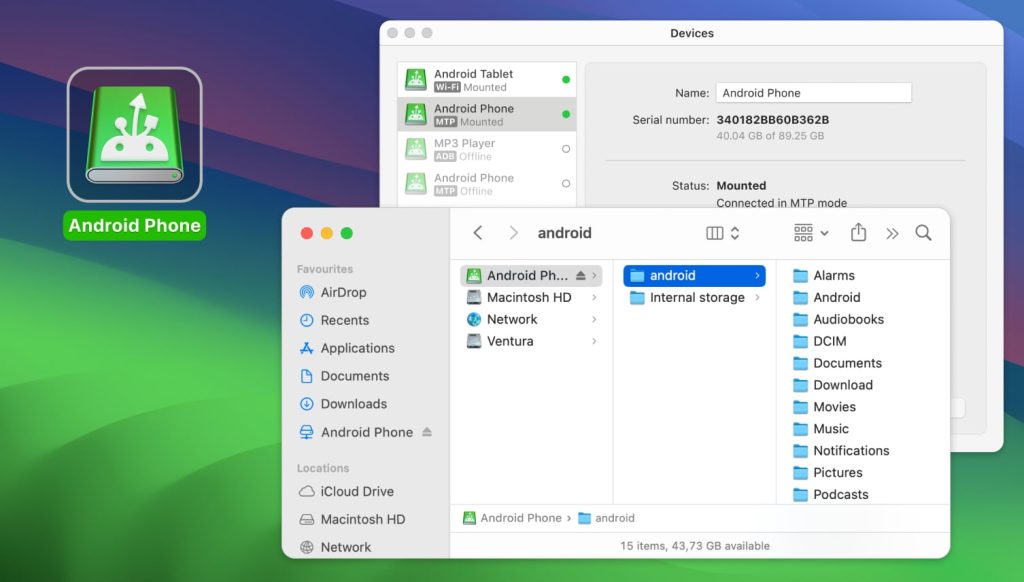
下面我们将描述如何通过MTP模式从Mac传输文件到Android设备,不过,MacDroid并不限于此,还提供两种其他模式,即:
ADB模式,在此模式下,Mac可以完全访问Android设备,无需发送消息请求权限,从而使文件传输速度更快。此模式需要一些额外步骤。可以通过此链接查看指南。
无线模式,在此模式下,您无需任何电缆即可连接设备并进行文件传输。但是,请确保您的设备连接到相同的Wi-Fi网络。可以在此处找到详细指南。
要使用 MacDroid 将文件从 Android 传输到 Mac,请按照以下步骤操作:
1. 在您的 Mac 上下载并安装 MacDroid。您只需按照简单的安装提示即可开始。
2. 使用USB线将Android连接到Mac,在电脑上打开MacDroid,并在菜单中打开“设备”
3. 对于简单的文件传输,选择 MTP 模式。MTP 是用于文件传输的单操作模式,可让您的 Mac 访问 Android 上的文件,就像访问外部硬盘驱动器一样。计算机和设备相互发送消息,以便 Mac 访问 Android 上的文件。
4. 选择MTP模式后,您可能需要在Android设备上允许文件传输。您应该在Mac上的设备菜单中看到您的Android设备。

5. 现在,他们通过 MTP 模式连接到您的设备。 在 Mac 上打开 Finder,并在菜单中选择您的 Android 设备。 在这里,您将看到手机上的所有文件和文件夹。 您可以简单地拖放或复制粘贴您想要传输到 Mac 的文件!

使用 Google 云端硬盘
对于不想麻烦第三方应用程序的人来说,另一种从 Android 手机传输文件到 Mac 的替代方法是著名的 Google Drive。它预装在每台新的 Android 手机中,几乎每个 Mac 用户都有一个 Google 帐户。这种在设备之间传输文件的方法非常简单,不需要花费太多精力。在您的 Android 设备上选择文件并将其上传到手机上的 Google Drive。
在您的 Mac 上,进入 Google Drive 的网页版并从那里下载文件。然而,此方法仅在您可以访问互联网时有效。对于想要超越基本 Google Drive 应用程序使用云存储的人,我们建议查看 Commander One – 一个支持不仅云存储但也支持 Android、iOS 和 MTP 设备的双面板文件管理器。此外,CloudMounter for Windows/Mac – 一个将云存储直接集成到 Finder 中的云管理器,允许您像管理电脑硬盘上的文件一样管理在线文件。
热门文章
常见问题
如果 Android 文件传输无法正常工作且无法将 Android 连接到 Mac,您可以尝试一些故障排除步骤,如重启设备、更新软件、更新驱动程序、重新安装应用等。对于不喜欢故障排除的人,可以选择使用其他应用程序,如 MacDroid,在 Android 和 Mac 之间轻松传输文件。MacDroid 是一个值得信赖的安全替代方案,能做到 Android 文件传输所做的一切,甚至更多。
要在安卓设备上启用文件传输,您只需通过USB将设备连接到要同步的计算机,并在出现的安卓系统弹出窗口中选择“文件传输”苹果用户可能会收到一条消息,表示未找到 Mac 的安卓设备,并可能需要一款应用程序来辅助连接,因为它们运行在不同的操作系统上。
由于 Mac 和 Android 运行在不同的操作系统上,您可能需要一个特殊的软件来让 Mac 识别该设备。如果您有像 Android 文件传输这样的应用程序,但仍然遇到 Android 无法连接到 Mac 的问题,您可能需要进行故障排除以了解为何无法连接。您还可以尝试使用其他应用程序,例如 MacDroid 或其他可供下载的应用程序,了解如何连接 Android 到 Mac。
要在 Android 上启用 MTP 模式,您首先需要将 Android 连接到 Mac 或 PC 电脑。然后,Android 系统可能会询问您希望如何通过 USB 连接,并通常会将文件传输或媒体传输协议列为选项。

